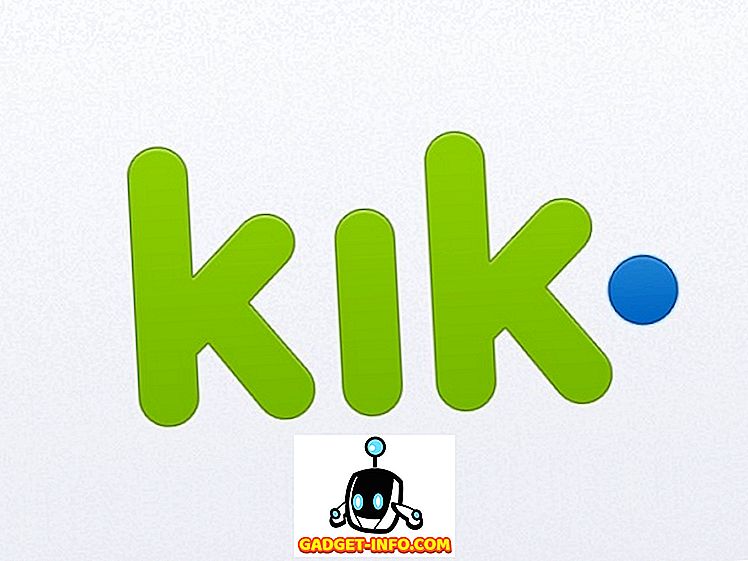Smartwatche z Android Wear, takie jak Moto 360, istnieją już od jakiegoś czasu, ale większość ludzi nie ma jeszcze doświadczenia z nimi. Chociaż Google zadbał o prostotę, jest trochę krzywej uczenia się. Jeśli właśnie kupiłeś sobie nowy, lśniący zegarek Smartwatch drugiej generacji Moto 360, możesz być nieco zdezorientowany. Nie martw się, mamy cię przykrytego. Oto najlepsze wskazówki dla początkujących Moto 360, które pomogą Ci poznać smartfona Android Wear:
1. Używanie Gestów Android Wear
Dla kogoś nowego w Androidzie Wear ważne jest wiedzieć, jak dokładnie działa system Smartwatch. System operacyjny wykonuje wiele fajnych gestów, aby ułatwić nawigację na małym ekranie.
- Przesuń w lewo : przesunięcie w lewo od tarczy zegarka powoduje wyświetlenie szuflady aplikacji, kontaktów i poleceń głosowych.
- Przesuń palcem od góry : ten sam gest, który wyświetla szufladę powiadomień na telefonach, zapewnia ustawienia głośności powiadomień, procent baterii wraz z innymi opcjami.
- Przesuń palcem od dołu : przesuń palcem w górę od dolnej krawędzi tarczy zegarka - wszystkie karty powiadomień. Następnie możesz przesunąć kartę w lewo, aby wykonać więcej czynności, lub w prawo, aby ją usunąć.
2. Wykonanie Zrzutka na Smartwatch Moto 360
Chociaż nie ma natywnego sposobu na zrobienie zrzutu ekranu na Moto 360, możesz to zrobić za pomocą aplikacji Android Wear na sparowanym smartfonie z systemem Android. Po prostu przejdź do aplikacji Android Wear i kliknij przycisk menu z trzema kropkami i wybierz " Zrób znoszone zrzuty ekranu ". Żądanie zrzutu ekranu zostanie wysłane do Moto 360, a otrzymasz powiadomienie na telefonie " Zrobiony zrzut ekranu do noszenia ", który możesz udostępnić.

3. Zmień tarczę zegarka na swoim Moto 360
Możesz łatwo przełączać się między różnymi stylami tarcz zegarka na Moto 360. Wystarczy nacisnąć i przytrzymać tarczę zegarka, a wyświetli się lista wszystkich tarcz zegarka wraz z przyciskiem ustawień dla każdej tarczy zegarka poniżej. Sprawdź także naszą listę najlepszych tarcz zegarków Moto 360.

4. Użyj poleceń głosowych

To, co sprawia, że Android Wear jest doskonały, to integracja z usługami Google Now, dzięki czemu możesz korzystać ze smartfona Moto 360 za pomocą poleceń głosowych. Przejdź do trzeciej karty obok szuflady aplikacji i kontaktów i powiedz polecenie " Ok Google ", aby rozpocząć. Następnie możesz użyć różnych poleceń głosowych do różnych zadań, a oto niektóre z najczęstszych poleceń głosowych:
- Przypomnij mi
- Uruchom aplikację
- Wysłać wiadomość
- Pokaż mi moje tętno
- Zanotuj
- Przejdź do lokalizacji w pobliżu
- Sprawdź moje tętno
- Jaka jest pogoda?
- Jaki jest plan na jutro?
- Ustaw licznik czasu
- Pokaż mi moje kroki
- Graj muzykę
5. Wyłącz zasilanie Moto 360
Byliśmy bardzo zakłopotani, gdy nie byliśmy w stanie wyłączyć Moto 360 przez zwykłe trzymanie przycisku zasilania. Przycisk wyłączania zasilania jest ukryty na stronie ustawień smartwatcha Android Wear.

6. Cofnij odrzucone powiadomienie
Są chwile, kiedy w pośpiechu usuwamy powiadomienia, co czasami powoduje nieudane powiadomienia. Na smartfonie Moto 360 po odłożeniu powiadomienia otrzymasz przycisk cofania, aby go przywrócić.

7. Użyj trybu kinowego w Moto 360
Android Wear ma tryb kinowy dostępny w drugiej karcie opcji dostępnych w cieniu rozwijanym. Tryb kinowy wyłącza wyświetlacz i wycisza powiadomienia, dopóki nie naciśniesz przycisku zasilania. Przydaje się tam, gdzie nie ma światła i wibracji.

8. Zwiększ jasność
Wyświetlacz Moto 360 może wyglądać pięknie w pomieszczeniu, ale w bezpośrednim świetle słonecznym nie jest tak dobrze widoczny. Wtedy przydaje się tryb jasności. Możesz włączyć Zwiększanie jasności w trzeciej zakładce rozwijanego abażura.

9. Znajdź swój telefon
Android Wear jest dostarczany z zainstalowaną aplikacją Znajdź mój telefon i możesz korzystać z aplikacji, jeśli nie możesz znaleźć swojego telefonu. Możesz znaleźć aplikację w szufladzie aplikacji Moto 360, a gdy otworzysz aplikację, spróbuje zadzwonić telefonem.

10. Sprawdź Watch Storage
Chociaż nie ma sposobu, aby sprawdzić magazyn Moto 360 na samym zegarku, możesz go sprawdzić w aplikacji na smartfony towarzyszące Android Wear. W aplikacji Android Wear kliknij ikonę ustawień w prawym górnym rogu i wybierz " Moto 360 ". Wówczas znajdziesz w środku opcję " Oglądaj pamięć ", która pokazuje zainstalowane aplikacje i miejsce przechowywania. Niestety, możesz przeglądać tylko dane i nie ma możliwości odinstalowania aplikacji z tego miejsca.

11. Śledź baterię Moto 360
Możesz sprawdzić procentowy udział baterii w Moto 360, po prostu pociągając klapę, ale co jeśli chcesz sprawdzić szczegółowe statystyki baterii? Możesz przejść do aplikacji Android Wear, a następnie przejść do Settings-> Moto 360-> Watch battery, aby zobaczyć szczegółowe statystyki baterii.

12. Ukryj podgląd kart
Powiadomienia na Moto 360 pojawiają się jako karty, które pokazują aplikację i podgląd powiadomienia. Jeśli to szkodzi Twojej prywatności, możesz ukryć podgląd karty, przechodząc do aplikacji Android Wear na sparowanym smartfonie, a następnie Ustawienia-> Moto 360-> Podgląd kart .

13. Sprawdź dostępność aktualizacji
Podobnie jak smartfony z Androidem, smartwatchy Android Wear też są aktualizowane do najnowszych wersji Androida. Na zegarze inteligentnym Moto 360 możesz sprawdzić aktualizacje w Ustawieniach-> Informacje-> Aktualizacje systemu .

14. Zmień kolor wyświetlacza ładowania
W Moto 360 jest fajny ekran ładowania, który posiada kolorowy pierścień wskazujący ilość naładowanej baterii. Cóż, możesz zmienić kolory, które tworzą pierścień. Możesz to zrobić w aplikacji Motorola Connect, przechodząc do " Tryb dokowania " i wybierając spośród 5 kolorów.

15. Narysuj i wyślij emotikony
Na smartfonie Moto 360 możesz rysować i wysyłać emotikony. Aby to zrobić, po prostu przejdź do kontaktu i wybierz " Wyślij tekst ", a następnie " narysuj emoji ". Następnie możesz narysować emotikonę, a aplikacja wykryje emotikony i wyśle ją do kontaktu. Zabawa, prawda?

Podstawowe wskazówki, jak zdobyć Moto 360
Oto kilka podstawowych wskazówek dotyczących Moto 360 2nd Gen, które powinny pomóc w rozpoczęciu korzystania ze smartwatcha. Bądź na bieżąco, ponieważ wkrótce będziemy mieli listę zaawansowanych wskazówek i sztuczek dla Moto 360. Do tego czasu wypróbuj te wskazówki i daj nam znać w komentarzach, jeśli napotkasz jakiekolwiek problemy.